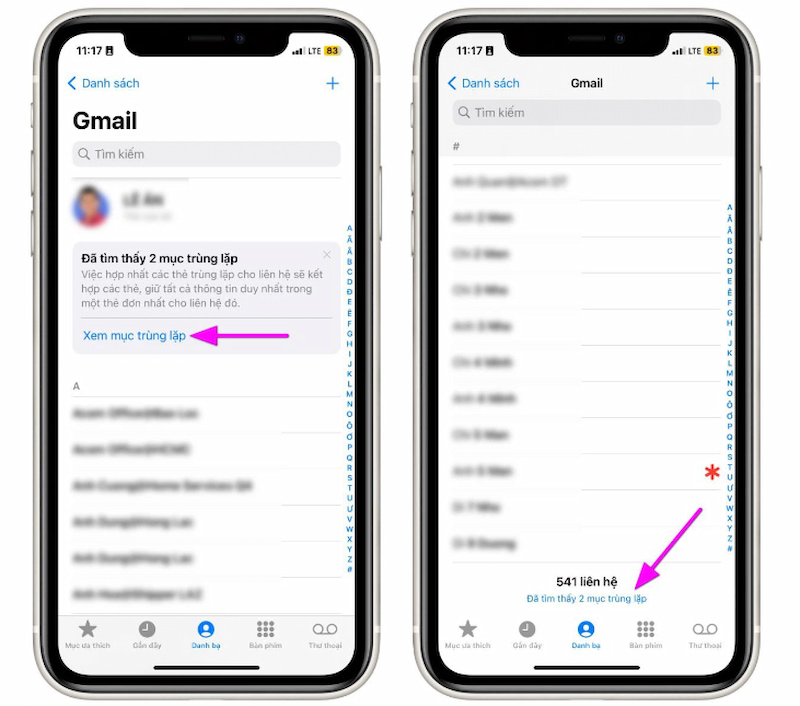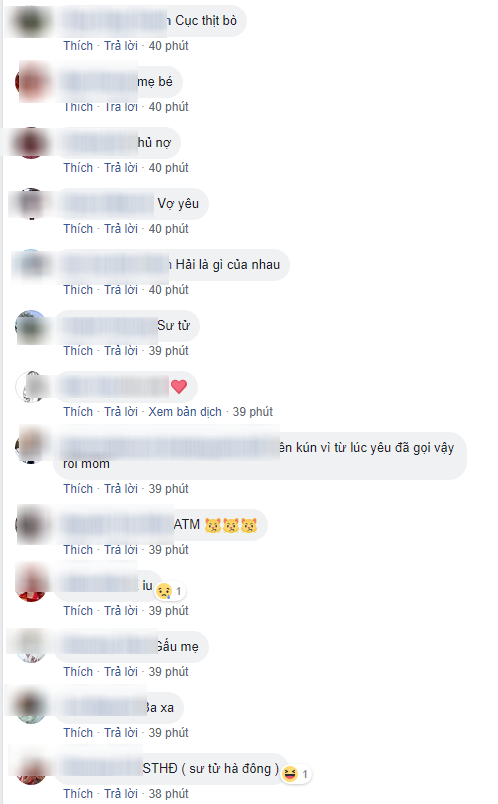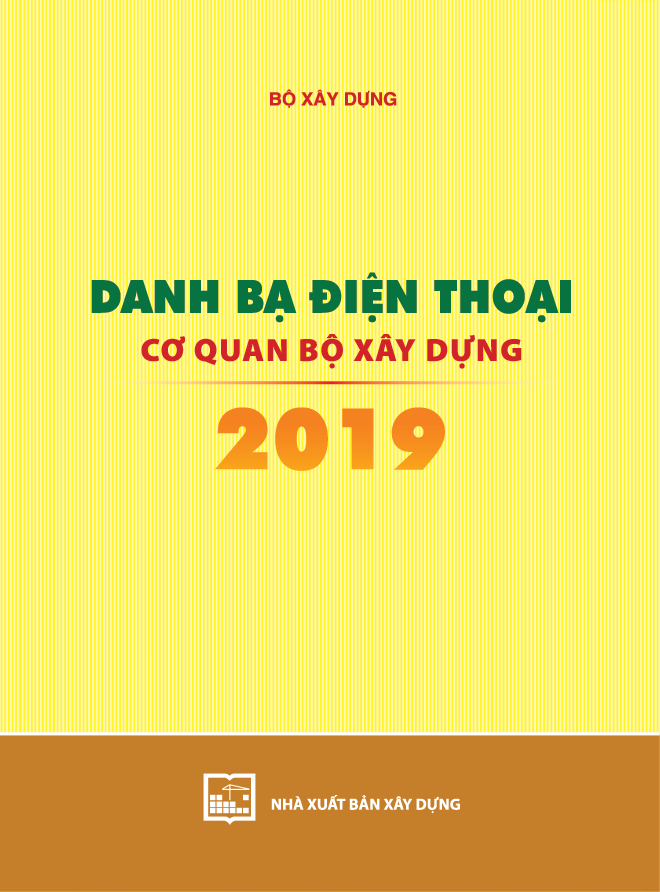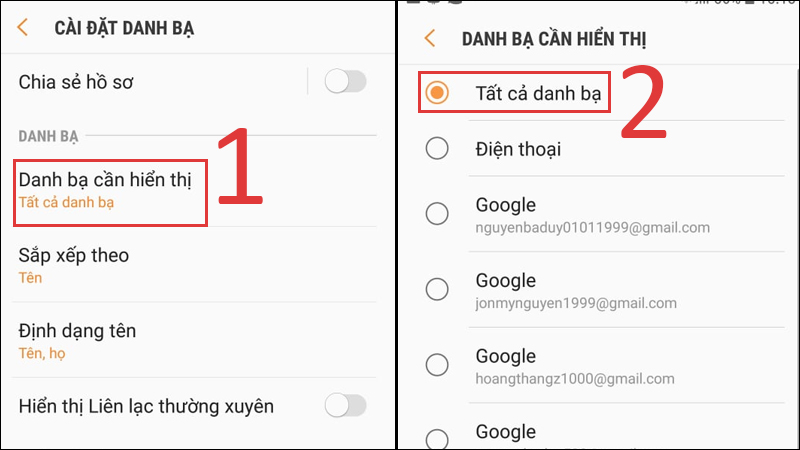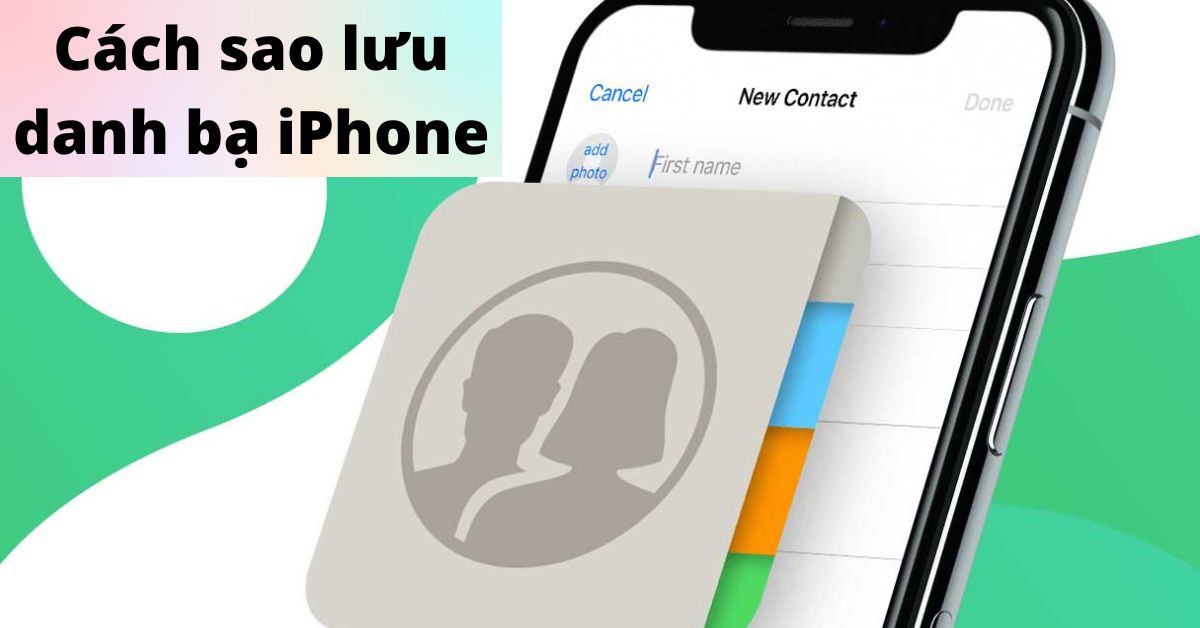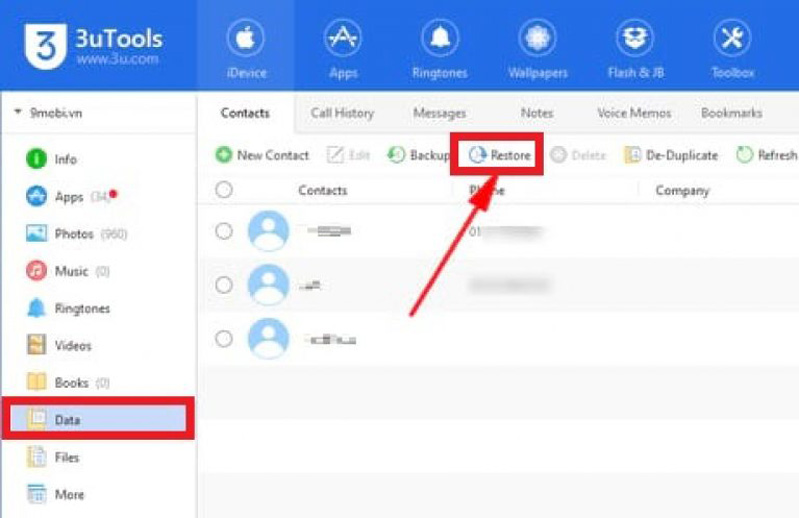Chủ đề cách xóa danh bạ trên redmi note 11: Chào mừng bạn đến với hướng dẫn chi tiết "Cách Xóa Danh Bạ Trên Redmi Note 11", nơi chúng tôi sẽ giải quyết mọi thắc mắc của bạn một cách dễ dàng và nhanh chóng. Bạn sẽ học được cách loại bỏ một hoặc nhiều liên lạc không cần thiết, giúp danh bạ của bạn trở nên gọn gàng và tổ chức tốt hơn. Đừng bỏ lỡ bí quyết giữ danh bạ của bạn được cập nhật và sạch sẽ!
Mục lục
- Hướng dẫn xóa danh bạ trên Redmi Note 11
- Giới thiệu
- Lý do bạn cần xóa danh bạ
- Hướng dẫn cơ bản để xóa một liên lạc
- Cách xóa nhiều liên lạc cùng một lúc
- Lưu ý trước khi xóa danh bạ
- Cách sao lưu danh bạ trước khi xóa
- Phục hồi liên lạc đã xóa
- Quản lý danh bạ đồng bộ với tài khoản Google
- Tips và thủ thuật khác cho việc quản lý danh bạ
- Kết luận
- Làm thế nào để xóa danh bạ trên Redmi Note 11?
- YOUTUBE: Cách xóa số điện thoại trong danh bạ cùng lúc trên Android
Hướng dẫn xóa danh bạ trên Redmi Note 11
Để quản lý danh bạ trên điện thoại Redmi Note 11 một cách hiệu quả, bạn có thể cần xóa một hoặc nhiều số liên lạc không cần thiết. Dưới đây là hướng dẫn chi tiết để thực hiện việc này.
Cách xóa một liên lạc
- Mở ứng dụng Danh bạ trên điện thoại.
- Tìm và chọn liên lạc mà bạn muốn xóa.
- Chạm vào biểu tượng Thông tin (hoặc biểu tượng có hình người).
- Chọn Thêm tùy chọn hoặc biểu tượng ba chấm ở góc trên bên phải màn hình.
- Chọn Xóa từ menu xuất hiện.
- Xác nhận lựa chọn của bạn bằng cách chạm vào Xóa trong hộp thoại xác nhận.
Cách xóa nhiều liên lạc cùng một lúc
- Mở ứng dụng Danh bạ.
- Chạm vào Chọn hoặc biểu tượng chọn nhiều (có thể là biểu tượng với ba chấm hoặc dấu tích).
- Chọn các liên lạc bạn muốn xóa bằng cách đánh dấu vào hộp kiểm bên cạnh tên của họ.
- Sau khi đã chọn, chạm vào biểu tượng thùng rác hoặc tùy chọn Xóa.
- Xác nhận việc xóa bằng cách chạm vào OK hoặc Xóa trong hộp thoại xác nhận.
Lưu ý
- Việc xóa liên lạc khỏi điện thoại sẽ loại bỏ họ khỏi danh sách liên lạc của bạn vĩnh viễn, trừ khi bạn đã sao lưu chúng trước đó.
- Hãy chắc chắn rằng bạn muốn xóa liên lạc trước khi thực hiện hành động này.
- Đối với các liên lạc được đồng bộ hóa với tài khoản Google của bạn, chúng có thể được phục hồi thông qua quản lý danh bạ trên Google Contacts.
-800x655.jpg)
READ MORE:
Giới thiệu
Redmi Note 11 là một trong những dòng điện thoại thông minh phổ biến của thương hiệu Xiaomi, được người dùng ưa chuộng nhờ vào thiết kế đẹp, hiệu năng tốt và giá cả phải chăng. Trong quá trình sử dụng, việc quản lý danh bạ trở nên vô cùng quan trọng để giữ cho danh sách liên lạc của bạn gọn gàng và dễ tìm kiếm. Đôi khi, bạn cần phải xóa bỏ một số liên lạc không cần thiết, trùng lặp hoặc đã lỗi thời. Bài viết này sẽ hướng dẫn bạn các bước cơ bản để xóa danh bạ trên Redmi Note 11 một cách dễ dàng và nhanh chóng.
Quá trình xóa danh bạ có thể được thực hiện trực tiếp trên thiết bị của bạn thông qua ứng dụng Danh bạ, hoặc sử dụng các dịch vụ đồng bộ hóa trực tuyến nếu bạn đã kích hoạt chúng. Việc xóa danh bạ không chỉ giúp bạn loại bỏ những thông tin không cần thiết mà còn giúp tăng cường bảo mật thông tin cá nhân. Dưới đây, chúng tôi sẽ đi sâu vào các bước thực hiện cụ thể, đảm bảo rằng bạn có thể dễ dàng quản lý danh bạ của mình mà không gặp bất kỳ khó khăn nào.
Lý do bạn cần xóa danh bạ
Việc xóa danh bạ trên điện thoại, đặc biệt là trên Redmi Note 11, có thể được thực hiện với nhiều mục đích khác nhau. Dưới đây là một số lý do phổ biến mà bạn có thể cần xóa danh bạ:
- Loại bỏ số liên lạc không còn sử dụng: Trong quá trình sử dụng, danh bạ của bạn có thể chứa nhiều số điện thoại không còn liên lạc hoặc không còn cần thiết, việc loại bỏ chúng giúp quản lý danh bạ hiệu quả hơn.
- Giảm bớt rối loạn thông tin: Xóa bỏ các số liên lạc trùng lặp hoặc không cần thiết giúp bạn dễ dàng tìm kiếm và quản lý thông tin liên lạc quan trọng hơn.
- Chuẩn bị trước khi chuyển sang thiết bị mới: Trước khi chuyển dữ liệu sang một thiết bị mới, bạn có thể muốn xóa bớt các số điện thoại không cần thiết để quá trình chuyển dữ liệu diễn ra mượt mà và nhanh chóng hơn.
- Bảo mật thông tin cá nhân: Trong trường hợp bạn muốn bán hoặc cho điện thoại cũ, việc xóa sạch danh bạ là một bước quan trọng để bảo vệ thông tin cá nhân không bị lộ.
Đây chỉ là một số lý do bạn có thể cần xóa danh bạ trên Redmi Note 11. Tùy thuộc vào nhu cầu cụ thể của mỗi người, việc xóa danh bạ có thể được thực hiện theo nhiều cách và mục đích khác nhau.
Hướng dẫn cơ bản để xóa một liên lạc
Để xóa một liên lạc trên điện thoại Redmi Note 11, bạn có thể thực hiện theo các bước sau đây:
- Mở ứng dụng Danh bạ trên điện thoại của bạn.
- Tìm và chọn liên lạc mà bạn muốn xóa.
- Chạm vào biểu tượng Thông tin (thường được biểu diễn bằng biểu tượng hình con mắt hoặc hình người) để xem chi tiết liên lạc.
- Tại màn hình chi tiết liên lạc, chọn biểu tượng Menu (thường được biểu diễn bằng ba chấm dọc) ở góc phải trên cùng.
- Trong menu xuất hiện, chọn Xóa.
- Một hộp thoại xác nhận sẽ xuất hiện. Chọn Đồng ý hoặc Xóa để xác nhận việc xóa liên lạc.
Lưu ý: Khi bạn xóa một liên lạc, quá trình này không thể hoàn tác. Hãy chắc chắn rằng bạn thực sự muốn xóa liên lạc trước khi tiến hành.

Cách xóa nhiều liên lạc cùng một lúc
Để xóa nhiều liên lạc cùng một lúc trên điện thoại Redmi Note 11, bạn có thể thực hiện theo các bước sau:
- Mở ứng dụng Danh bạ trên điện thoại.
- Chạm vào nút Menu (thường là ba dấu chấm dọc hoặc ba dấu gạch ngang) ở góc trên bên phải của màn hình.
- Chọn Quản lý liên lạc hoặc tùy chọn tương tự tùy thuộc vào phiên bản MIUI bạn đang sử dụng.
- Tiếp theo, chọn Xóa liên lạc hoặc Xóa.
- Ở bước này, bạn sẽ thấy danh sách các liên lạc. Chọn các liên lạc bạn muốn xóa bằng cách đánh dấu vào hộp kiểm bên cạnh tên của họ.
- Sau khi đã chọn xong, nhấn vào nút Xóa ở dưới cùng hoặc góc trên của màn hình.
- Một thông báo xác nhận sẽ xuất hiện. Xác nhận rằng bạn muốn xóa các liên lạc đã chọn bằng cách chạm vào OK hoặc Xóa.
Lưu ý: Quá trình này không thể hoàn tác. Hãy chắc chắn bạn thực sự muốn xóa các liên lạc trước khi thực hiện.
Lưu ý trước khi xóa danh bạ
Trước khi bạn bắt đầu quá trình xóa danh bạ trên thiết bị Redmi Note 11, có một số điểm quan trọng cần lưu ý để đảm bảo rằng bạn không mất đi thông tin quan trọng hoặc gặp phải những vấn đề không mong muốn:
- Sao lưu danh bạ: Đảm bảo rằng bạn đã sao lưu danh bạ của mình. Bạn có thể sử dụng dịch vụ đám mây như Google Contacts hoặc sao lưu vào thẻ nhớ để dễ dàng khôi phục khi cần thiết.
- Xác định danh bạ cần xóa: Kiểm tra kỹ lưỡng danh sách danh bạ của bạn và chắc chắn rằng bạn chỉ xóa những người liên hệ mà bạn thực sự không cần đến nữa.
- Đồng bộ hóa: Nếu bạn đã đồng bộ hóa danh bạ của mình với các tài khoản trực tuyến như Google, hãy nhớ rằng việc xóa danh bạ trên điện thoại có thể sẽ xóa chúng khỏi tài khoản đồng bộ hóa đó.
- Xem xét các tùy chọn khác: Trong một số trường hợp, việc chỉnh sửa hoặc ẩn danh bạ có thể là một lựa chọn tốt hơn là xóa hoàn toàn, đặc biệt nếu bạn không chắc chắn về việc loại bỏ thông tin liên hệ vĩnh viễn.
- Cẩn thận với việc xóa hàng loạt: Nếu bạn quyết định xóa nhiều danh bạ cùng một lúc, hãy kiểm tra kỹ lưỡng danh sách để tránh xóa nhầm những liên hệ quan trọng.
Việc tuân theo những lưu ý này sẽ giúp bạn tránh mất mát dữ liệu quan trọng và đảm bảo rằng quá trình quản lý danh bạ trên thiết bị Redmi Note 11 của bạn diễn ra một cách suôn sẻ và hiệu quả.
Cách sao lưu danh bạ trước khi xóa
Để đảm bảo bạn không mất bất kỳ thông tin quan trọng nào khi xóa danh bạ trên Redmi Note 11, việc sao lưu danh bạ là bước không thể bỏ qua. Dưới đây là hướng dẫn chi tiết để sao lưu danh bạ của bạn.
- Chọn ứng dụng "Danh bạ"
- Trên màn hình chính của điện thoại Redmi Note 11, mở ứng dụng "Danh bạ".
- Truy cập vào menu tùy chọn
- Chạm vào biểu tượng menu (thường được biểu diễn bằng ba dấu chấm hoặc ba dòng ngang) ở góc trên bên phải của màn hình.
- Lựa chọn "Cài đặt"
- Trong menu hiện ra, chọn "Cài đặt" hoặc "Settings" để truy cập vào các tùy chọn cài đặt danh bạ.
- Tìm và chọn "Sao lưu"
- Tìm tới tùy chọn "Sao lưu" hoặc "Backup" và chọn nó. Điều này có thể nằm trong một phần như "Quản lý danh bạ", tùy vào phiên bản của giao diện người dùng.
- Chọn phương thức sao lưu
- Bạn có thể chọn sao lưu danh bạ của mình lên tài khoản Google, Xiaomi, hoặc sao lưu vào bộ nhớ của điện thoại dưới dạng tệp .vcf. Lựa chọn phương thức phù hợp với bạn.
- Thực hiện sao lưu
- Sau khi chọn phương thức sao lưu, làm theo hướng dẫn trên màn hình để hoàn tất quá trình sao lưu. Nếu bạn chọn sao lưu lên tài khoản Google hoặc Xiaomi, đảm bảo bạn đã đăng nhập tài khoản.
- Kiểm tra bản sao lưu
- Sau khi quá trình sao lưu hoàn tất, hãy kiểm tra để đảm bảo rằng bản sao lưu của bạn đã được tạo thành công. Nếu sao lưu trên tài khoản Google hoặc Xiaomi, bạn có thể kiểm tra trực tiếp trên tài khoản đó.
Bằng cách thực hiện theo các bước trên, bạn có thể yên tâm rằng thông tin danh bạ của mình đã được sao lưu an toàn trước khi tiến hành xóa bất kỳ liên hệ nào trên điện thoại Redmi Note 11 của bạn.
-800x655.jpg)
Phục hồi liên lạc đã xóa
Nếu bạn vô tình xóa liên lạc trên Redmi Note 11 và muốn phục hồi, có một số cách bạn có thể thực hiện:
- Sử dụng tài khoản Google:
- Đăng nhập vào tài khoản Google mà bạn đã đồng bộ với điện thoại.
- Truy cập vào Google Contacts.
- Chọn "Undo changes" từ menu bên trái và chọn khoảng thời gian bạn muốn phục hồi liên lạc.
- Nhấn "Confirm" để phục hồi liên lạc đã xóa.
- Sử dụng ứng dụng phục hồi dữ liệu:
- Tải và cài đặt một ứng dụng phục hồi dữ liệu tin cậy từ Google Play Store.
- Chạy ứng dụng và làm theo hướng dẫn để quét và phục hồi liên lạc đã xóa.
- Kiểm tra bản sao lưu MIUI:
- Vào "Cài đặt" > "Tài khoản và đồng bộ" > "Mi Account".
- Chọn "Đồng bộ" và sau đó chọn "Đồng bộ danh bạ" để kiểm tra xem có bản sao lưu nào không.
- Nếu có, bạn có thể phục hồi danh bạ từ bản sao lưu này.
Lưu ý: Hiệu quả của việc phục hồi có thể phụ thuộc vào thời điểm xóa và các cài đặt đồng bộ trước đó của bạn. Hãy thực hiện các bước này càng sớm càng tốt sau khi nhận ra liên lạc bị mất để tăng cơ hội phục hồi thành công.
Quản lý danh bạ đồng bộ với tài khoản Google
Để đồng bộ danh bạ Google với thiết bị Xiaomi của bạn, bạn cần thực hiện một số bước cụ thể. Các bước sau sẽ giúp bạn đảm bảo rằng danh bạ của bạn được cập nhật và đồng bộ hóa một cách suôn sẻ.
- Kiểm tra ứng dụng phù hợp:
- Vào Cài đặt trên thiết bị của bạn.
- Cuộn xuống cuối danh sách và chọn Installed apps (Ứng dụng đã cài đặt).
- Tìm Google Contacts Sync trong danh sách. Nếu không tìm thấy, bạn cần tải xuống và cài đặt nó từ cửa hàng ứng dụng.
- Cấp quyền cho Google Contacts Sync:
- Trong phần cài đặt của Google Contacts Sync, chọn Permission Autostart và kích hoạt (Enable).
- Bật các quyền sau:
- Modify and delete contacts (Chỉnh sửa và xóa danh bạ)
- Read your contacts (Đọc danh bạ của bạn)
- Access accounts on device (Truy cập tài khoản trên thiết bị)
- Start in background (Bắt đầu ở chế độ nền)
- Trong phần Battery saver, chọn No restrictions (Không hạn chế).
- Khởi động lại thiết bị: Sau khi hoàn tất các bước trên, bạn cần khởi động lại thiết bị và chờ vài phút để thiết bị có thể tải xuống danh bạ của bạn từ máy chủ của Google.
Thực hiện theo các bước trên sẽ giúp bạn đảm bảo rằng danh bạ của bạn luôn được cập nhật và đồng bộ hóa với tài khoản Google của bạn, giúp quản lý thông tin liên lạc một cách dễ dàng và hiệu quả.
Tips và thủ thuật khác cho việc quản lý danh bạ
Quản lý danh bạ trên điện thoại thông minh như Redmi Note 11 không chỉ giới hạn ở việc xóa. Dưới đây là một số mẹo và thủ thuật khác giúp bạn tối ưu hóa việc sử dụng danh bạ:
- Đồng bộ hóa danh bạ: Đảm bảo rằng danh bạ của bạn được đồng bộ hóa với tài khoản Google hoặc tài khoản đám mây khác. Điều này giúp bạn dễ dàng khôi phục danh bạ nếu điện thoại bị mất hoặc hỏng.
- Nhóm danh bạ: Sử dụng tính năng nhóm danh bạ để phân loại liên hệ. Ví dụ, bạn có thể tạo các nhóm cho gia đình, bạn bè, công việc,... giúp tìm kiếm và quản lý liên hệ dễ dàng hơn.
- Lọc và tìm kiếm nâng cao: Sử dụng các tiện ích lọc và tìm kiếm nâng cao có sẵn trên điện thoại để nhanh chóng tìm thấy liên hệ cần thiết.
- Sao lưu danh bạ: Thường xuyên sao lưu danh bạ của bạn vào thẻ nhớ hoặc lưu trữ đám mây. Điều này giúp bảo vệ thông tin liên hệ quan trọng khỏi mất mát không mong muốn.
- Chặn liên hệ: Để tránh bị làm phiền bởi cuộc gọi hoặc tin nhắn từ số không mong muốn, hãy sử dụng tính năng chặn liên hệ có sẵn trên điện thoại.
- Chỉnh sửa thông tin liên hệ: Duy trì cập nhật thông tin liên hệ bằng cách thêm ảnh, email, địa chỉ và thông tin quan trọng khác cho mỗi liên hệ.
Ngoài ra, đừng quên sử dụng tính năng tìm kiếm bằng giọng nói để tìm kiếm liên hệ một cách nhanh chóng mà không cần phải lướt qua danh sách. Việc áp dụng những thủ thuật này không chỉ giúp quản lý danh bạ trở nên dễ dàng hơn mà còn tăng cường tính bảo mật cho thông tin cá nhân của bạn.

Kết luận
Việc quản lý danh bạ trên Redmi Note 11 đóng một vai trò quan trọng trong việc giữ cho thông tin liên lạc của bạn được tổ chức và dễ dàng truy cập. Từ việc xóa liên lạc không cần thiết, sao lưu danh bạ quan trọng, đến phục hồi liên lạc đã xóa và đồng bộ hóa với tài khoản Google, mỗi bước đều quan trọng để đảm bảo bạn không bao giờ mất liên lạc với những người quan trọng trong cuộc sống của mình. Nhớ rằng, việc sử dụng các công cụ và tùy chọn có sẵn trên thiết bị của bạn một cách khôn ngoan sẽ giúp bạn duy trì một sổ địa chỉ sạch sẽ và cập nhật.
- Luôn sao lưu danh bạ của bạn trước khi thực hiện bất kỳ thay đổi lớn nào để đề phòng trường hợp mất mát dữ liệu.
- Sử dụng tính năng đồng bộ hóa để đảm bảo rằng tất cả thiết bị của bạn cập nhật những thay đổi trong danh bạ.
- Thực hành xóa liên lạc không cần thiết một cách định kỳ để giữ cho danh bạ của bạn gọn gàng và dễ quản lý.
Bằng cách theo dõi các bước và mẹo được đề xuất, bạn sẽ có thể quản lý danh bạ trên Redmi Note 11 một cách hiệu quả, đảm bảo rằng bạn luôn có quyền truy cập nhanh chóng và dễ dàng vào thông tin liên lạc cần thiết khi cần.
Với hướng dẫn chi tiết từ bài viết, việc quản lý và xóa danh bạ trên Redmi Note 11 giờ đây trở nên dễ dàng và nhanh chóng, giúp bạn duy trì sự gọn gàng và hiệu quả trong việc lưu trữ thông tin liên lạc quan trọng.
Làm thế nào để xóa danh bạ trên Redmi Note 11?
Để xóa danh bạ trên Redmi Note 11, bạn có thể làm theo các bước sau:
- Mở ứng dụng \"Danh bạ\" trên điện thoại của bạn.
- Nhấn vào biểu tượng ba vạch ở góc trên bên phải để mở menu tùy chọn.
- Chọn tùy chọn \"Quản lý danh bạ\" hoặc \"Danh sách liên hệ\" tùy theo cách gọi của giao diện của Redmi Note 11.
- Chọn danh bạ cần xóa bằng cách nhấn và giữ tên liên hệ đó.
- Sau đó, chọn biểu tượng sổ ghi chú hoặc tùy chọn \"Xóa\" để xóa liên hệ đó khỏi danh bạ.
- Xác nhận việc xóa nếu được yêu cầu.
Với các bước trên, bạn sẽ có thể xóa danh bạ trên Redmi Note 11 một cách dễ dàng.
Cách xóa số điện thoại trong danh bạ cùng lúc trên Android
Redmi Note 11 là thiết bị Android tuyệt vời. Hãy xóa số điện thoại dễ dàng và khắc phục vấn đề danh bạ trùng lặp. Video hấp dẫn chắc chắn sẽ giúp bạn!
READ MORE:
Cách khắc phục danh bạ tự động có nhiều tên và số trùng nhau trên điện thoại Android
Cách Khắc Phục Danh Bạ Tự Động Có Nhiều Tên Và Số Trùng Nhau Trên Điện Thoại Android How To Fix Contact Sync Error ...




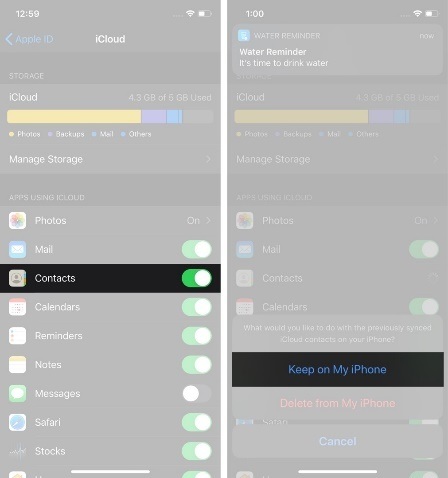
-800x600.jpg)